Próbujesz pobrać lub zaktualizować Valorant w systemie Windows 10 lub 11, ale masz z tym poważne problemy, pobieranie jest bardzo powolne lub blokuje się w losowych odstępach czasu pobierania 1%, 9%, 25% itd? Ten artykuł pokaże Ci kilka różnych rzeczy, które możesz wypróbować, aby rozwiązać problem i ponownie pobrać i zaktualizować Valorant.
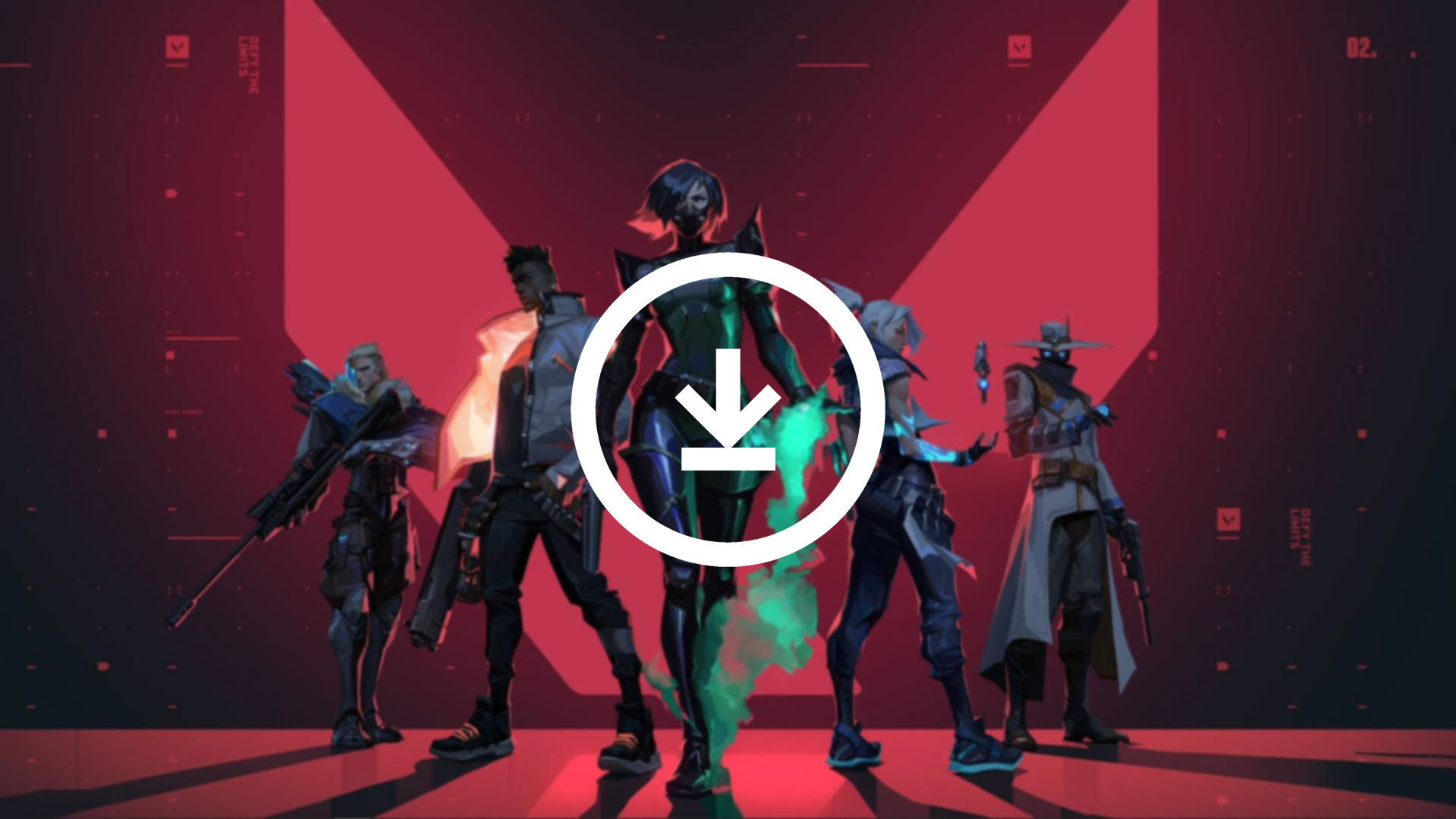
Valorant to niezwykle popularna strzelanka FPS, która działa fantastycznie na starszym, mniej wydajnym sprzęcie. Jest to również dość stabilna gra bez wielu problemów, choć podobnie jak większość dzisiejszych gier wieloosobowych, nadal ma sporo oszustów. Chociaż nie możemy pomóc Ci rozwiązać ani poradzić sobie z problemem z oszustwami, możemy pomóc w przypadku jednego z innych głównych problemów Valorant, polegających na zatrzymaniu pobierania i aktualizacji w losowych punktach.
Problem jest dość irytujący, ponieważ ma kilka różnych odmian, na przykład może uniemożliwić całkowite pobranie Valorant, spowalniając połączenie do prawie 0 kb/s. lub może spowodować, że aktualizacje Valorant będą się blokować w losowych wartościach procentowych i nie będą ponownie uruchamiane. Na szczęście istnieje kilka różnych rzeczy, które możesz zrobić, aby rozwiązać ten problem, chociaż być może będziesz musiał wypróbować kilka sposobów, zanim znajdziesz rozwiązanie, które zadziała.
Jak naprawić zatrzymane pobieranie lub aktualizację Valorant? Aktualizacje Valorant nie działają.
Zanim przejdziesz dalej i przystąpisz do bardziej zaawansowanych poprawek nieco dalej, sprawdź czy wykonałeś następujące czynności. Najpierw upewnij się, że zrestartowałeś komputer, a następnie, że zrobiłeś to samo z modemem/routerem. Powinieneś również upewnić się, że nie korzystasz z VPN, proxy ani nie pobierasz niczego innego, co może wykorzystywać większość przepustowości. Po ustaleniu, że te aspekty nie stanowią problemu, sprawdź aktualizacje systemu Windows, a następnie wykonaj czynności pokazane poniżej.
Zresetuj ustawienia sieciowe, aby naprawić zatrzymane pobieranie lub aktualizację Valorant.
Możesz także spróbować zresetować ustawienia sieci, aby rozwiązać ten problem.
- Najpierw otwórz Ustawienia i kliknij kartę Sieć i Internet.
- Kliknij Zaawansowane ustawienia sieci.
- Przewiń w dół do sekcji Więcej ustawień i kliknij Resetowanie sieci.
- Kliknij przycisk Zresetuj teraz.
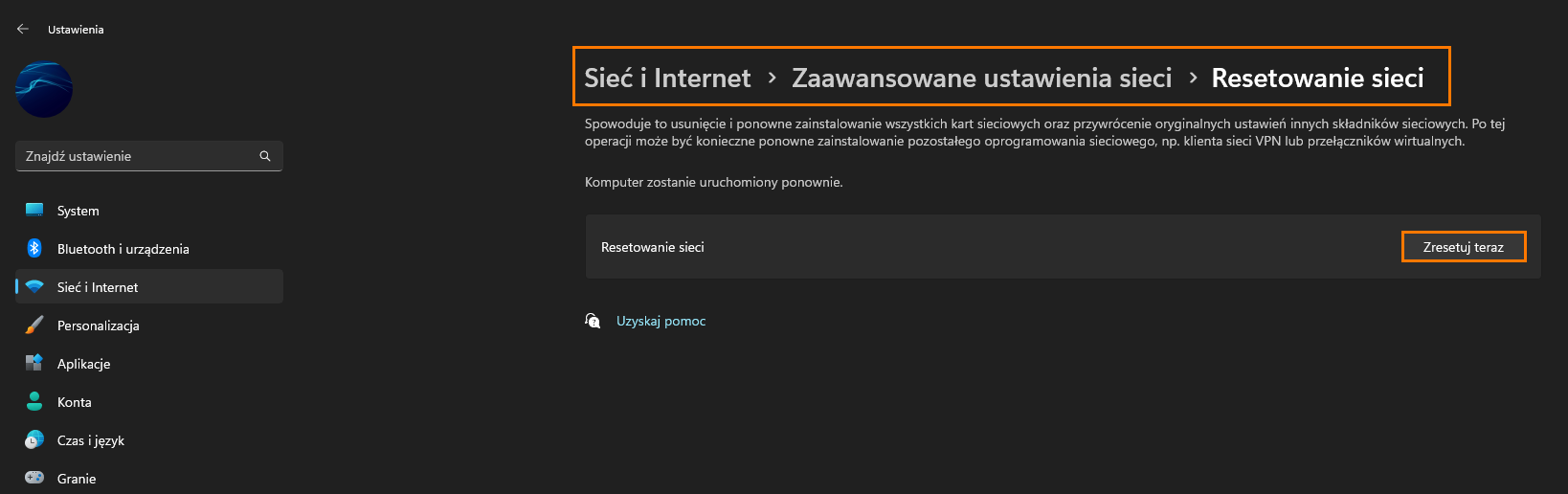
Upewnij się, że klient Riot nie jest blokowany przez zaporę.
Chociaż jest to raczej mało prawdopodobne, powinieneś również sprawdzić, czy przypadkowo nie zablokowałeś klienta Riot Game w swojej zaporze ogniowej. Jeśli korzystasz z zapory innej firmy, będziesz musiał sam sprawdzić, jak to zrobić, ale dla użytkowników systemu Windows proces prezentujemy poniżej.
- Wyszukaj Zapora sieciowa z menu Start, a następnie otwórz Zapora i ochrona sieci.
- Teraz kliknij Zezwalaj aplikacji na dostęp przez zaporę.
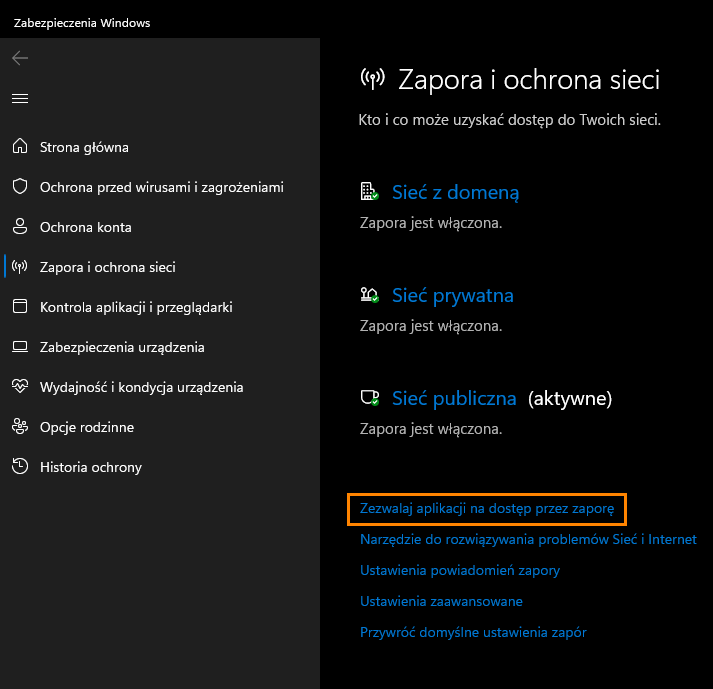
- W nowym oknie, które się pojawi, sprawdź, czy na liście znajduje się Klient Riot oraz Valorant. Jeśli ich nie widzisz, kliknij Zmień ustawienia, a następnie Zezwalaj na dostęp innej aplikacji i wybierz instalator Riot Games i Valorant, jeśli ich brakuje.
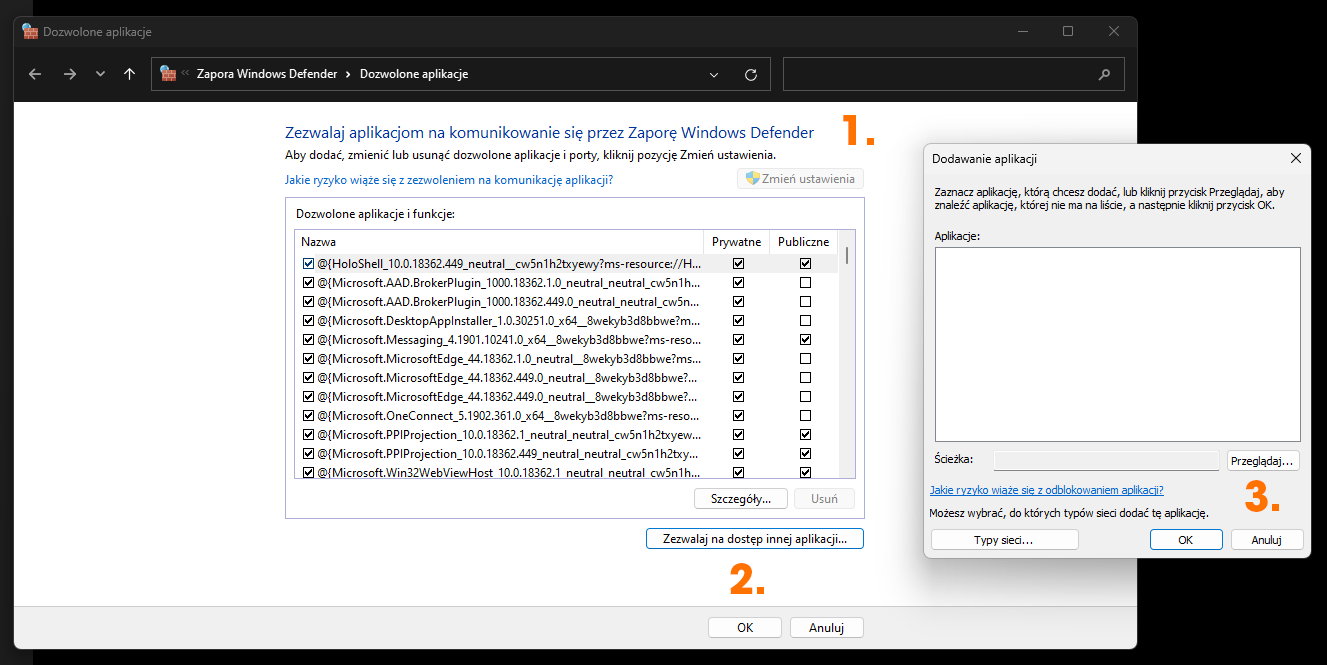
- Na koniec zapisz zmianę i uruchom ponownie komputer na wszelki wypadek.
Po ponownym uruchomieniu systemu powinieneś móc normalnie zaktualizować Valorant bez żadnych problemów z pobieraniem. Jeśli nadal masz problemy, po prostu odinstaluj Valorant i klienta Riot i skonfiguruj grę od zera.
